早年老蒋写代码的时候是用的EditPlus,后来我也不清楚是什么原因直接换成Sublime之后一直使用至今,估计也有超过十年。虽然,看到周边的同事、朋友都有转型用VS CODE,或者其他的专属代码编辑器,但是我依旧还是在使用Sublime,这几天看到原来的版本序列号失效。这不我又要准备寻找是否有新的序列号。
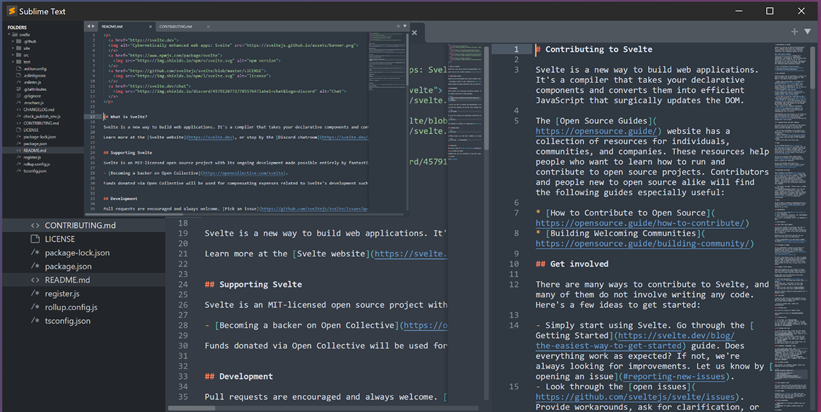
Sublime 虽然是授权商业版本,但是如果我们下载后免费使用也是可以用的,唯独稍微有个体验不好的会弹出授权提示,其他功能都是一样的。如果我们觉得好用,且支持官方的话也可以付费购买。
Sublime Text 软件支持Linux、Windows、MAC 平台客户端,所以从多跨平台的选择看,是不是能满足很多程序员的需求,这里老蒋简单的整理这款软件的特点。
1、强大的插件扩展
我们看待这款很小巧的软件,但是有强大的扩展支持,比如皮肤主题,比如有支持各种需求、程序支持、补全代码等插件支持。有自带的Package Control扩展管理器。
2、极简的UI风格
虽然老蒋也有在用VS CODE编辑器,但是仅仅是对有些较大型的项目会用。对于中小型的项目,个人还是只用Sublime软件,因为打开迅速,处理文档的时候可以有保留功能,即便关闭电脑,下载打开软件的时候也能恢复之前的打开文档。
3、强大的快捷键
Sublime在我们熟练它的快捷键后,工作效率会大大的提高。
选择类
Ctrl+D 选中光标所占的文本,继续操作则会选中下一个相同的文本。
Alt+F3 选中文本按下快捷键,即可一次性选择全部的相同文本进行同时编辑。
Ctrl+L 选中整行,继续操作则继续选择下一行,效果和 Shift+↓ 效果一样。
Ctrl+Shift+L 先选中多行,再按下快捷键,会在每行行尾插入光标,即可同时编辑这些行。
Ctrl+Shift+M 选择括号内的内容(继续选择父括号)
Ctrl+M 光标移动至括号内结束或开始的位置。
Ctrl+Enter 在下一行插入新行。
Ctrl+Shift+Enter 在上一行插入新行。
Ctrl+Shift+[ 选中代码,按下快捷键,折叠代码。
Ctrl+Shift+] 选中代码,按下快捷键,展开代码。
Ctrl+K+0 展开所有折叠代码。
Ctrl+← 向左单位性地移动光标,快速移动光标。
Ctrl+→ 向右单位性地移动光标,快速移动光标。
shift+↑ 向上选中多行。
shift+↓ 向下选中多行。
Shift+← 向左选中文本。
Shift+→ 向右选中文本。
Ctrl+Shift+← 向左单位性地选中文本。
Ctrl+Shift+→ 向右单位性地选中文本。
Ctrl+Shift+↑ 将光标所在行和上一行代码互换(将光标所在行插入到上一行之前)。
Ctrl+Shift+↓ 将光标所在行和下一行代码互换(将光标所在行插入到下一行之后)。
Ctrl+Alt+↑ 向上添加多行光标,可同时编辑多行。
Ctrl+Alt+↓ 向下添加多行光标,可同时编辑多行。
编辑类
Ctrl+J 合并选中的多行代码为一行。
Ctrl+Shift+D 复制光标所在整行,插入到下一行。
Tab 向右缩进。
Shift+Tab 向左缩进。
Ctrl+K+K 从光标处开始删除代码至行尾。
Ctrl+Shift+K 删除整行。
Ctrl+/ 注释单行。
Ctrl+Shift+/ 注释多行。
Ctrl+K+U 转换大写。
Ctrl+K+L 转换小写。
Ctrl+Z 撤销。
Ctrl+Y 恢复撤销。
Ctrl+U 软撤销,感觉和 Gtrl+Z 一样。
Ctrl+F2 设置书签
Ctrl+T 左右字母互换。
F6 单词检测拼写
搜索类
Ctrl+F 打开底部搜索框,查找关键字。
Ctrl+shift+F 在文件夹内查找。
Ctrl+P 打开搜索框。
Ctrl+G 打开搜索框,自动带:,输入数字跳转到该行代码。
Ctrl+R 打开搜索框,自动带@,输入关键字,查找文件中的函数名。
Ctrl+: 打开搜索框,自动带#,输入关键字,查找文件中的变量名、属性名等。
Ctrl+Shift+P 打开命令框。
Esc 退出光标多行选择,退出搜索框,命令框等。
显示类
Ctrl+Tab 按文件浏览过的顺序,切换当前窗口的标签页。
Ctrl+PageDown 向左切换当前窗口的标签页。
Ctrl+PageUp 向右切换当前窗口的标签页。
Alt+Shift+1 窗口分屏,恢复默认1屏(非小键盘的数字)
Alt+Shift+2 左右分屏-2列
Alt+Shift+3 左右分屏-3列
Alt+Shift+4 左右分屏-4列
Alt+Shift+5 等分4屏
Alt+Shift+8 垂直分屏-2屏
Alt+Shift+9 垂直分屏-3屏
Ctrl+K+B 开启/关闭侧边栏。
F11 全屏模式
Shift+F11 免打扰模式
4、Sublime官网下载
有提供安装版本和便携版。免费用户相比付费用户比较,前者在打开的时候会弹出填写授权,如果我们点击跳过也可以,不影响使用。
 劳模下载
劳模下载













评论前必须登录!
注册